Jetson Xavier自带了Ubuntu 18.04系统,我们选择刷机是因为需要安装最新的驱动、CUDA Toolkit、cuDNN、TensorRT、opencv、MMAPI等软件包及工具,目前最新的JetPack 4.1支持Jetson Xavier开发板;
1.HOST主机环境
我使用的是虚拟机环境,Ubuntu版本是16.04.01 64bit(有的版本会出现cuda、opencv安装失败的问题),安装包ubuntu-16.04.1-desktop-amd64.iso,网络连接方式选择桥接方式,有的笔记本没有网口,所以我使用了网口转USB的转接器,因此在选择网卡时需要注意选择正确的网卡类型;
2.第一次开机配置界面
新拿到Jetson Xavier开发板后,上电后输入用户名密码,需要安装Ubuntu界面,输入以下命令:
cd ~/NVIDIA-INSTALL
sudo ./install.sh
sudo reboot now
3.从官网下载JetPack 4.1
https://developer.nvidia.com/embedded/jetpack
JetPack-L4T-4.1-linux-x64_b5.run
安装JetPack 4.1:
- 执行./JetPack-L4T-4.1-linux-x64_b5.run
- 进入软件界面
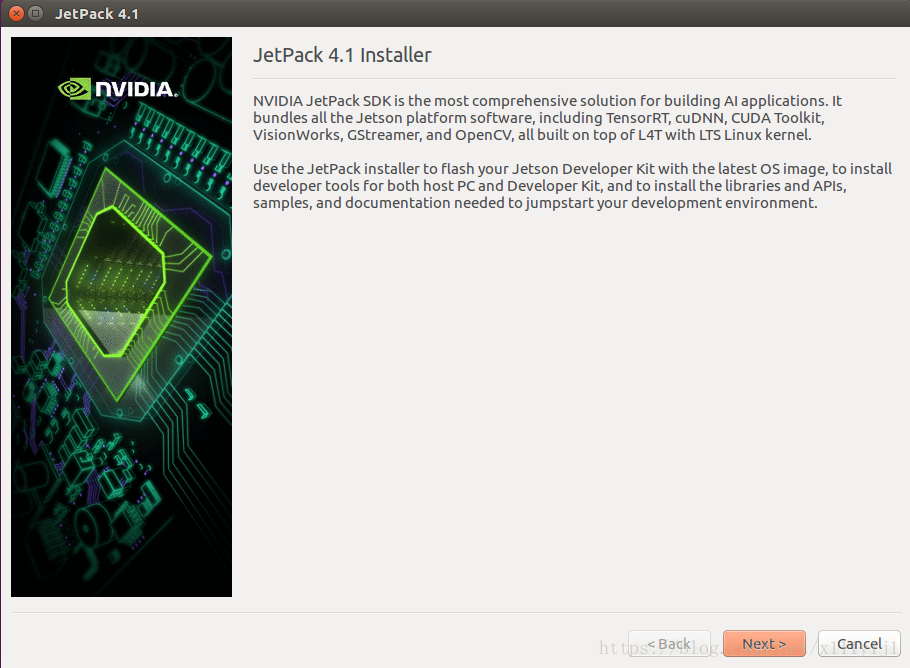
选择Yes
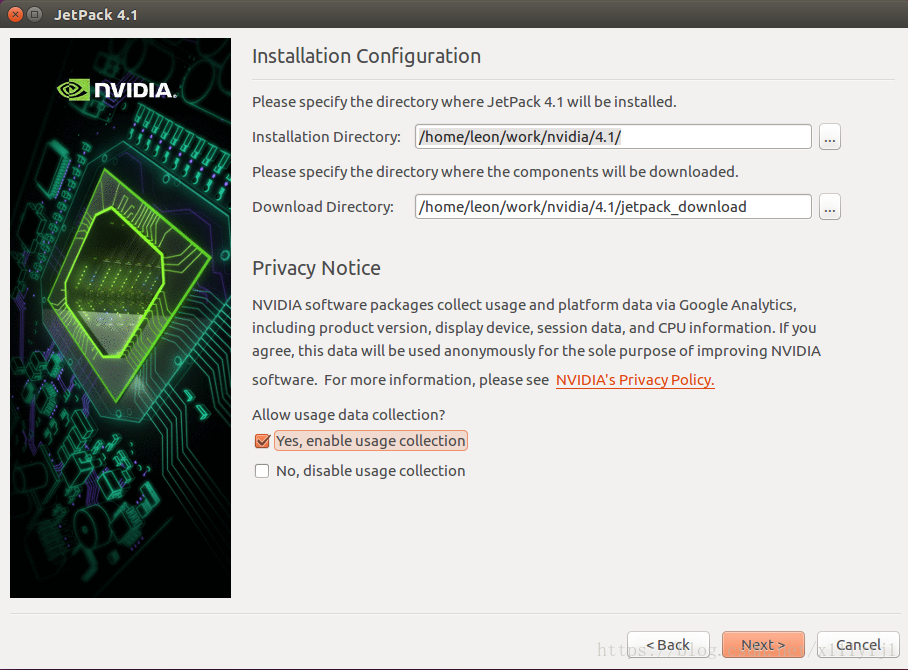
Next
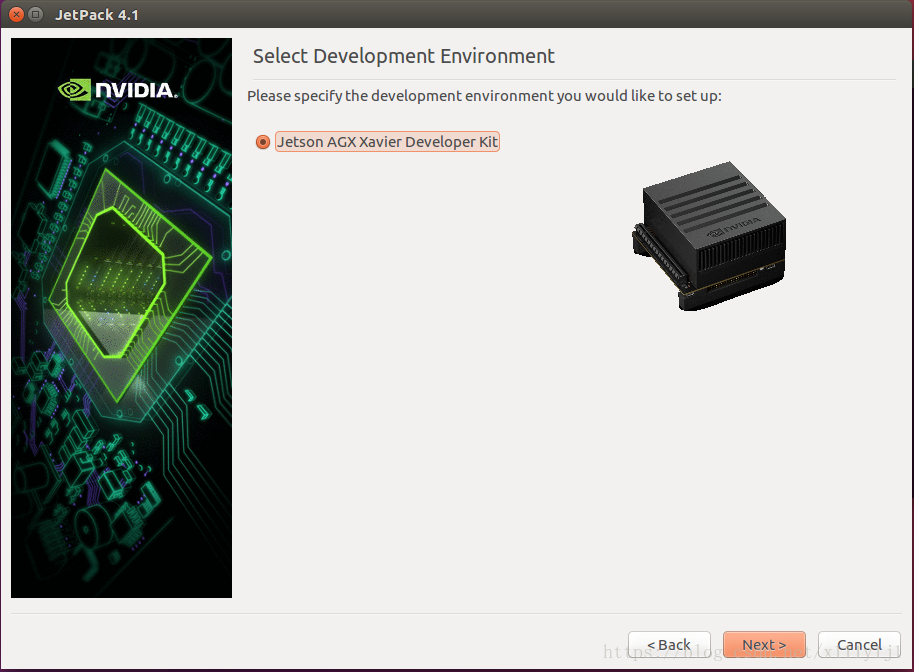
Next

全选
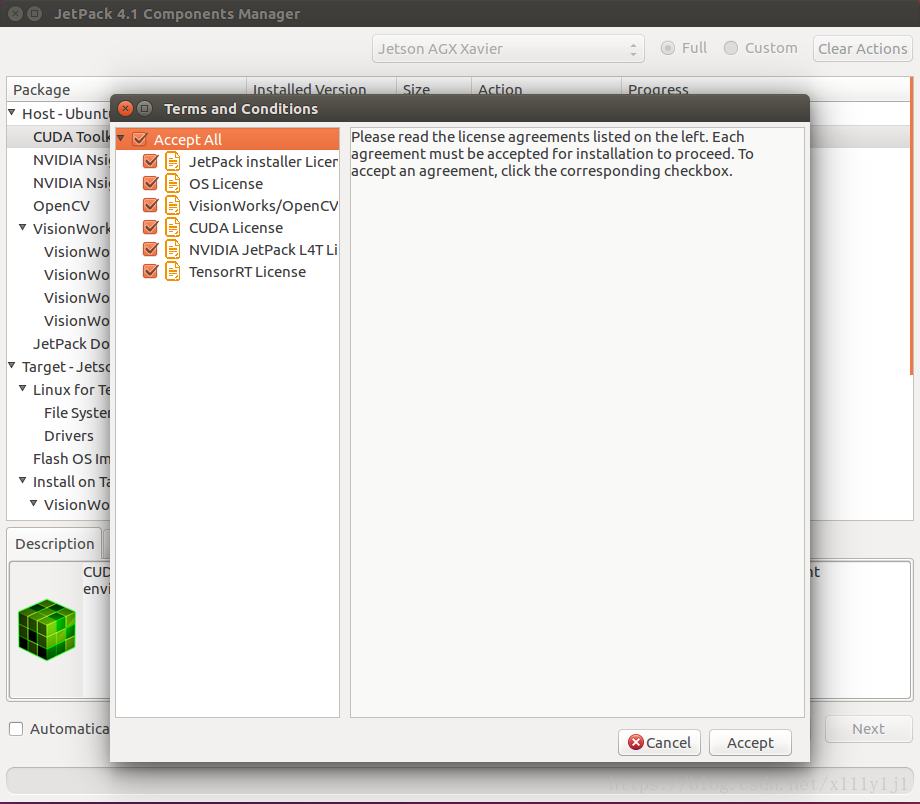
下载安装包,需要较长时间,大约需要1小时,看网速情况;
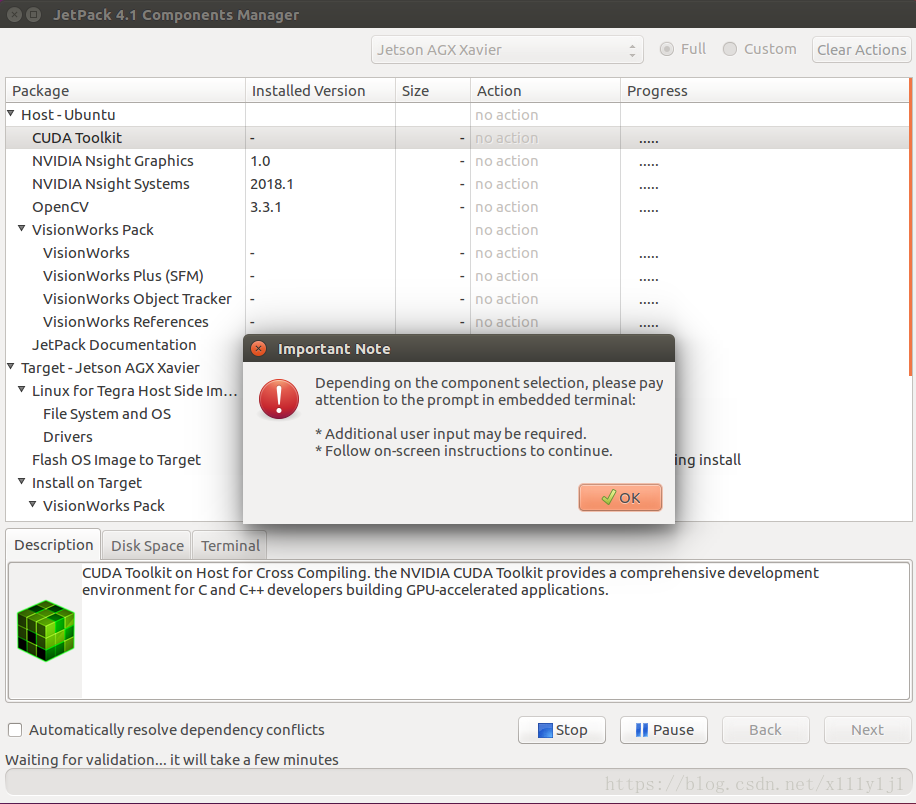
坑:如果cuda或者opencv安装失败,可以换用我使用的ubuntu系统版本;

选择第一种网络连接方式,需要刷机过程中全程联网,并用网线将HOST与Jetson Device连接到同一局域网内;
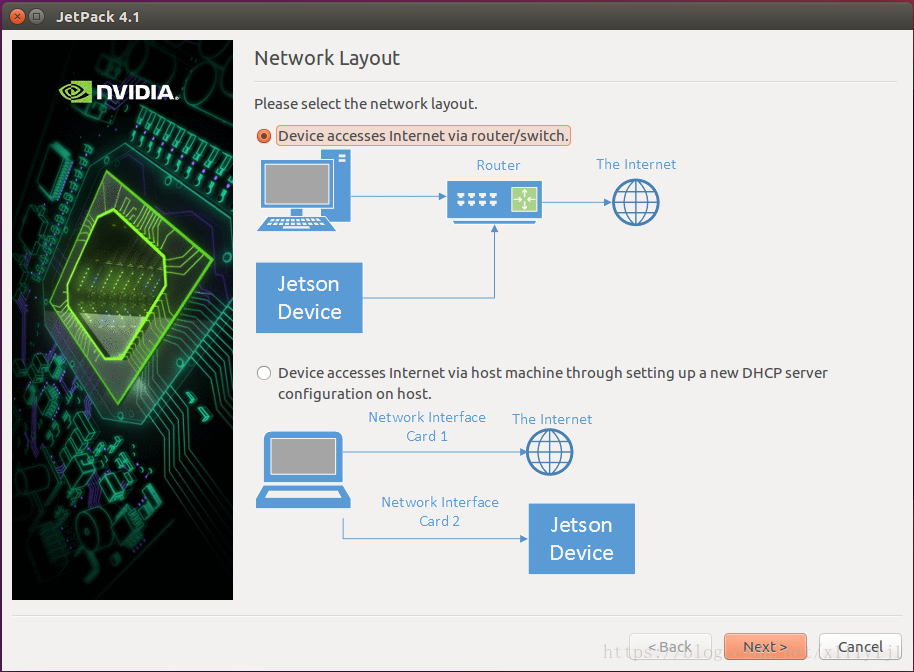
选择自己所用的网卡,我的是第二个:
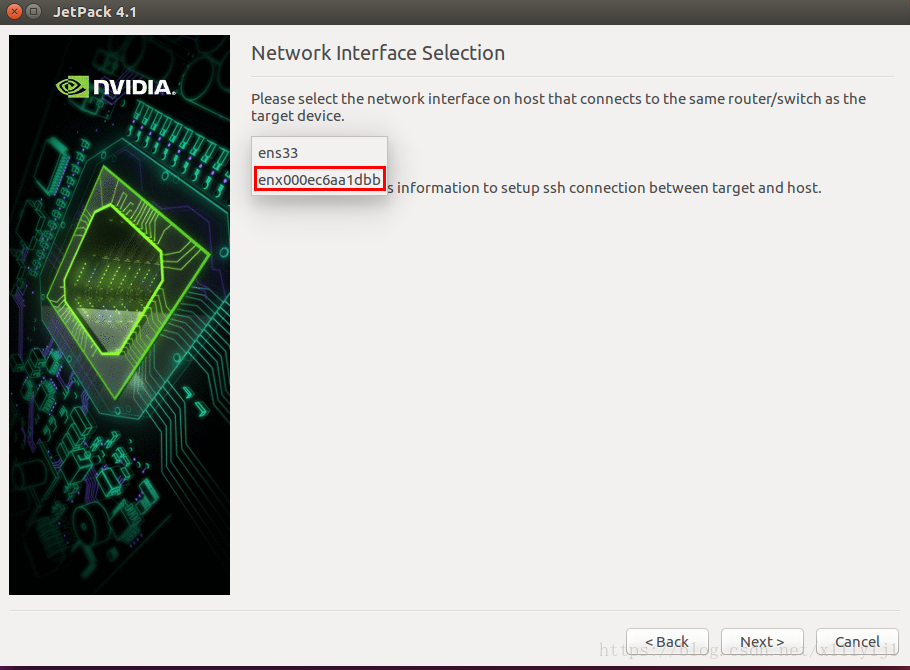
Next

4. Jetson Device开发板连接电脑,开始刷机
- 断开电源,保证开发板处于断电关机状态
- 用网线连到路由器上,也可插上鼠标键盘
- 用Type C USB线把开发板连到电脑上(此处注意使用的type c接口为J512,位于显示灯附近)
- 接通AC电源,按下power键,开机
-
刚一开机,就长按Recovery键不松开,然后点按一下Reset键(Down and Up),过2s以后才松开Recovery键,此时开发板处于强制恢复模式
完成以上步骤后,我们还要检查开发板有没有和电脑正确连接,按
ctrl + Alt + T
另打开一个终端输入
lsusb
命令,可以看到一些列表,只要发现其中有Nvidia Corp就说明连接正确。
以上步骤确认无误后,在刚才的Post Installation界面中按下enter,就开始刷机了,刷机过程大约持续1~2小时,
此处还有一个坑,当安装到opencv时,会提示输入密码,但是输入一次密码是无效的,必须连输几次才可生效,过程是输入nvidia–>enter–>nvidia–>enter–>nvidia–>enter反复输入4,5次才可继续安装;
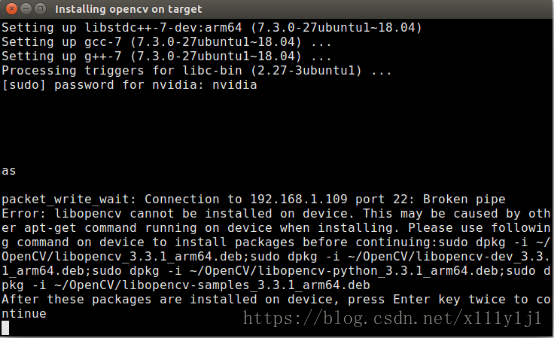
最后安装成功会有安装完成界面提示,安装完成后关掉界面即可;
祝大家刷机顺利~~